Flashear OS JetPack en A203E Mini PC (NVIDIA Jetson Xavier NX)
En esta wiki, te mostraremos cómo flashear el OS Jetpack en la A203E Mini PC que soporta el módulo NVIDIA Jetson Xavier NX. Aquí te presentaremos dos formas de flashear el sistema, y debido a que la A203E Mini PC es diferente de la Placa Portadora oficial de NVIDIA Jetson, el controlador correspondiente también debe ser instalado.
Comenzando
podemos hacer esto fácilmente usando la Terminal de Linux. Para personas que tienen conocimientos base de Linux, recomendamos altamente usar solo la Terminal de Linux.
Preparación de Software
- Cuenta de NVIDIA
- OS Ubuntu 18.04 en la Computadora Host
!!!note En este tutorial, usaremos un sistema basado en Ubuntu 18.04 LTS para completar la instalación.
Preparación de Hardware (Modo de Recuperación Forzada)
- Computadora host con OS Ubuntu 18.04
- un Cable de Datos Micro-USB
- Adaptador de energía para A203E
Antes de que podamos continuar con los pasos de instalación, necesitamos asegurarnos de que la placa esté en modo de recuperación forzada
Paso 1. Por favor localiza el puerto Micro-USB, el botón de encendido y reinicio en el lado de la A203E primero.
Para poner la A203E en Modo de Recuperación Forzada, por favor asegúrate de que la A203E esté apagada.

Paso 2. Conecta la A203E y la computadora host con el cable Micro-USB.
Paso 3. Conecta el adaptador de energía para A203E.
Paso 4. Presiona y Mantén la Tecla de Reinicio primero, y luego Presiona y Mantén la Tecla de Encendido, espera a que el LED se encienda, luego Suelta la Tecla de Encendido, ahora Espera 2 segundos y Suelta la Tecla de Reinicio.
Paso 5. En la pantalla de la PC host Linux, podemos hacer clic derecho con el mouse para abrir una Terminal e ingresar el comando lsusb. Cuando el contenido devuelto tenga NVidia Corp. en él, significa que tu Placa Portadora A203 está en modo de recuperación forzada y puedes proceder a las operaciones subsecuentes.
El ID depende de los módulos en la placa portadora y la información se muestra como sigue:
- Para Jetson Xavier NX: 0955:7e19 NVidia Corp
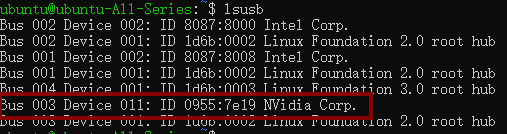
Flasheando OS JetPack vía Línea de Comandos
Aquí está el flujo de trabajo de usar el script de Línea de Comandos para flashear el OS Jetpack:
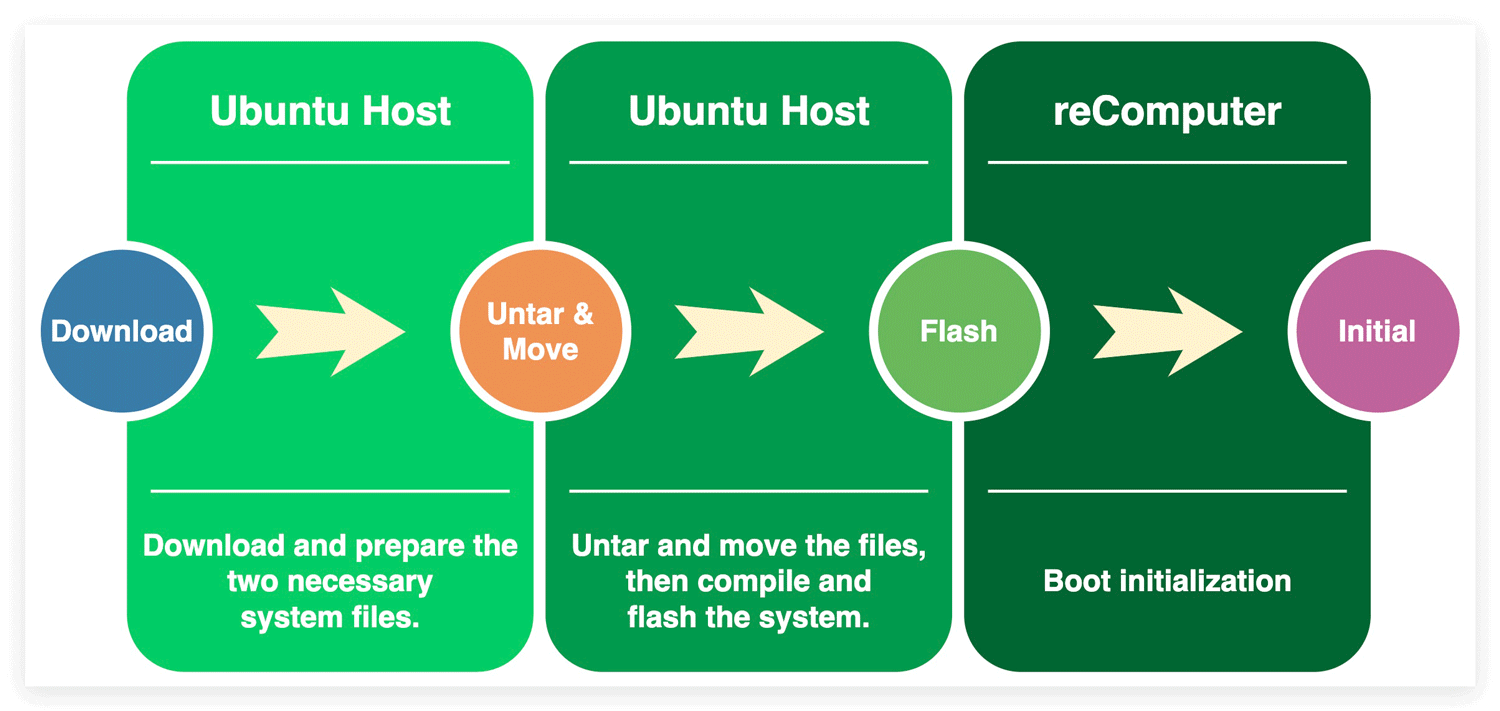
Paso 1. Descargar el Paquete de Controladores de Linux de NVIDIA apropiado
En la PC host Linux, necesitamos abrir un navegador e ir al Archivo de Jetson Linux. Primero debemos verificar si la versión de Jetson Linux es soportada. En este caso estamos usando el NVIDIA L4T 35.1.0 (equivalente de Jetpack 5.0.2)
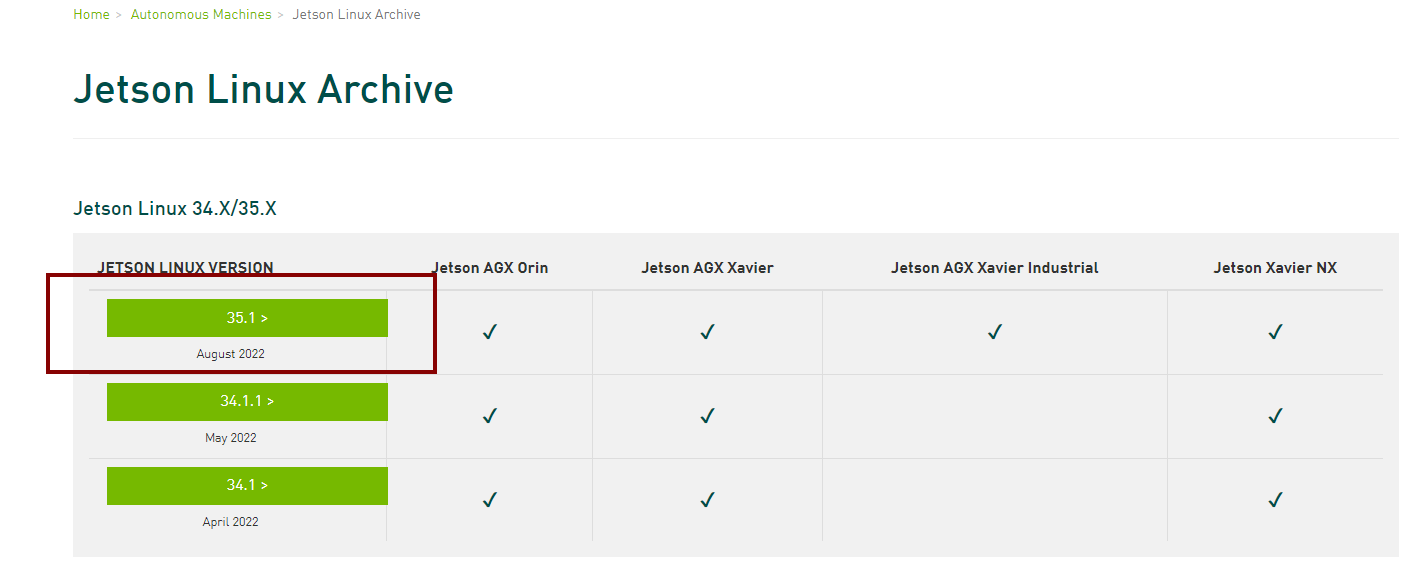
Una vez que encuentres la versión apropiada, haz clic para ir a la página de descarga. Encuentra y haz clic en "L4T Driver Package (BSP)" y "Sample Root Filesystem" para descargar los archivos del controlador. Los nombres de los archivos son como Tegra_Linux_Sample-Root-Filesystem_Rxx.x.x_aarch64.tbz2 y Jetson-210_Linux_Rxx.x.x_aarch64.tbz2.
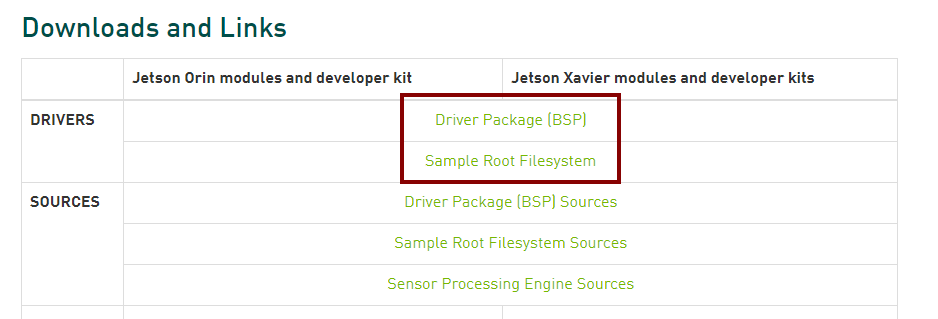
Como ejemplo, elegimos la versión NVIDIA L4T 35.1.0, Los nombres de los archivos deberían ser:
- Tegra_Linux_Sample-Root-Filesystem_R35.1.0_aarch64.tbz2
- Jetson_Linux_R35.1.0_aarch64.tbz2
Paso 2. Descomprimir Archivos de Paquete y Ensamblar el Rootfs vía Línea de Comandos
En la PC Host Linux, Por favor abre una Terminal y usa la línea de comandos de abajo para descomprimir los archivos y ensamblar el rootfs:
tar xf ${L4T_RELEASE_PACKAGE}
cd Linux_for_Tegra/rootfs/
sudo tar xpf ../../${SAMPLE_FS_PACKAGE}
cd ..
sudo ./apply_binaries.sh
!!!Note
${XXX_XX_XXX} es donde pones los nombres de los archivos.
- Por ejemplo, los archivos descargados están almacenados en
~/Downloads/, por favor abre laTerminalen tu Computadora Host Ubuntu e ingresa los siguientes comandos:
cd ~/Downlands/
mkdir Jetpack_502
mv Jetson_Linux_R35.1.0_aarch64.tbz2 Jetpack_502/
mv Tegra_Linux_Sample-Root-Filesystem_R35.1.0_aarch64.tbz2 Jetpack_502/
cd Jetpack_501/
tar xf Jetson_Linux_R35.1.0_aarch64.tbz2
cd Linux_for_Tegra/rootfs/
sudo tar xpf ../../Tegra_Linux_Sample-Root-Filesystem_R35.1.0_aarch64.tbz2
cd ..
sudo ./apply_binaries.sh
Paso 3. Descargar y aplicar el controlador
En la PC Host Linux, Por favor descarga el controlador que hemos preparado haciendo clic en Descarga del controlador A203E
Para aplicar el controlador por favor ingresa el siguiente comando en la Terminal como continuación del paso de muestra previo donde el archivo del controlador ha sido descargado y guardado en la carpeta ~/Downloads y también creamos la carpeta Jetpack_501 dentro de la carpeta ~/Downloads para asegurarnos de que solo tenemos los archivos de sistema más recientes de Jetpack 5.0.2 en la carpeta Linux_for_Tegra:
cd ~/Downloads/
unzip 203_jp5.0.2.zip
cp -r203_jp5.0.2/203_jp5.0.2/Linux_for_Tegra Jetpack_501/Linux_for_Tegra
Paso 4. Flashear el Sistema a la Placa
En el ejemplo usamos el módulo NVIDIA Jetson Xavier NX y podemos flashear directamente el sistema en la placa ejecutando el siguiente comando:
cd ~/Downlands/Jetpack_502/Linux_for_Tegra
sudo ./flash.sh -r jetson-xavier-nx-devkit-emmc mmcblk0p1

Soporte Técnico y Discusión de Productos
¡Gracias por elegir nuestros productos! Estamos aquí para brindarte diferentes tipos de soporte para asegurar que tu experiencia con nuestros productos sea lo más fluida posible. Ofrecemos varios canales de comunicación para atender diferentes preferencias y necesidades.
